理解凹陷效果的基本原理
在AI设计软件中,将一个矩形工具做出凹陷效果,本质上是通过改变图形的视觉层次来实现。凹陷并非真实物理上的凹陷,而是利用阴影、渐变或路径变形等手段模拟出“向内凹”的错觉。这种技巧广泛应用于按钮、图标、界面元素的设计中,能够增强用户的交互感知。
要实现凹陷效果,首先要明确其核心要素:明暗对比、边缘处理和空间感。通常,凹陷区域会比周围更暗,边缘有轻微的高光,整体形成一种立体的视觉暗示。掌握这些基本原理后,才能在操作时有方向地调整参数,避免盲目尝试导致效果不理想。
使用阴影与渐变实现凹陷
最直观的方法是为矩形添加阴影或渐变填充。首先绘制一个标准矩形,然后选中它,在外观面板中选择“添加阴影”选项。设置阴影的透明度略低,距离适中,模糊半径控制在1-3像素之间,这样可以营造出柔和的凹陷感。同时,将阴影颜色设为深灰色或黑色,能增强深度感。
另一种方法是使用径向渐变。先创建一个矩形,再用渐变工具从中心向外拉出一个由浅到深的渐变,颜色从白色过渡到深灰。这会让矩形看起来像是被“压下去”了,尤其适合制作按钮类元素。需要注意的是,渐变角度和色阶过渡要自然,避免突兀的断层,否则会破坏整体美感。
路径编辑与形状重塑创造真实凹陷
如果追求更真实的凹陷效果,可以通过路径编辑来手动调整形状。首先复制原矩形,然后进入路径编辑模式(快捷键Shift+Ctrl+M),选中矩形内部的一条边,将其向内拖动,形成一个微小的凹面。此时,该区域就不再是平直的,而是呈现出类似“凹槽”的结构。
进一步优化时,可对凹陷区域应用羽化或模糊效果,使边缘过渡更平滑。还可以结合图层混合模式,如“正片叠底”或“加深”,让凹陷部分显得更深邃。这种方法虽然步骤较多,但灵活性强,特别适用于需要高度定制化的UI组件或产品原型设计。
©️版权声明:本站所有资源均收集于网络,只做学习和交流使用,版权归原作者所有。若您需要使用非免费的软件或服务,请购买正版授权并合法使用。本站发布的内容若侵犯到您的权益,请联系站长删除,我们将及时处理。




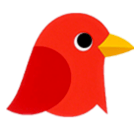
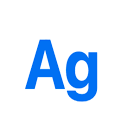



 鄂公网安备42018502008075号
鄂公网安备42018502008075号